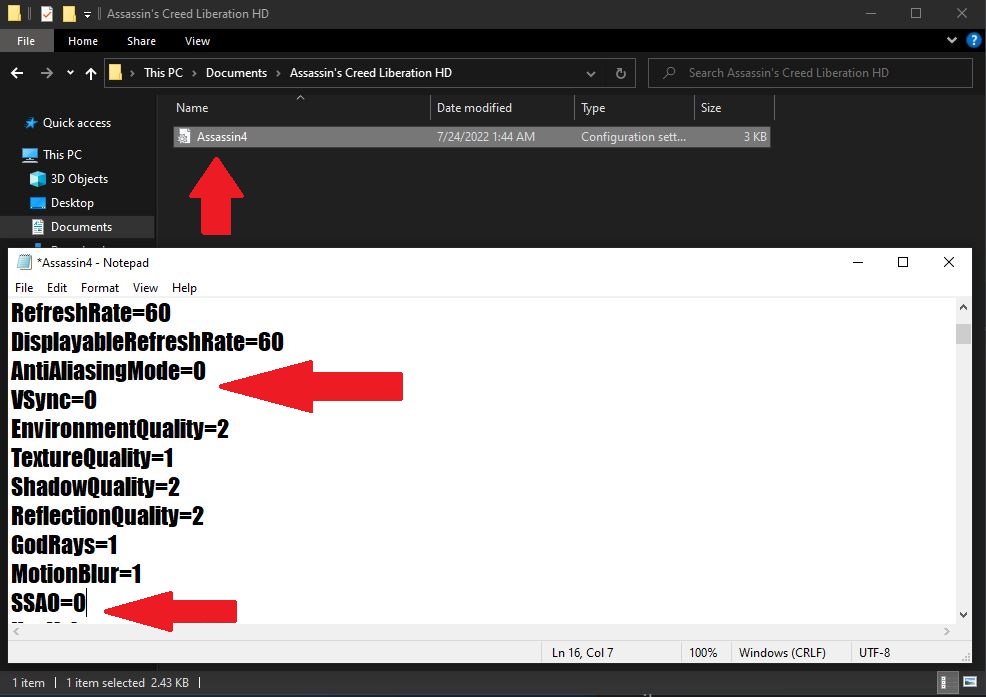많은 사람들이 Windows 10에서 게임을 시작하는 데 문제가 있는 것 같습니다.
그래서 가능한 다양한 솔루션이 포함된 간단한 안내서를 만들기로 결정했습니다.
가능한 충돌 해결 방법 1:
이 드라이버가 설치되어 있으면 시스템 트레이에 표시되어야 합니다.
2. Nvidia GeForce Experience를 열고 오른쪽 상단의 설정으로 이동합니다.
거기에 도착하면 게임 내 오버레이 옵션이 표시되어야 합니다. 단순히 비활성화하십시오.
3. 그런 다음 게임을 실행하고 문제가 해결되었는지 확인합니다.
문제가 계속되면 충돌 해결 방법 2를 확인하고 지금은 모든 변경 사항을 유지하십시오.
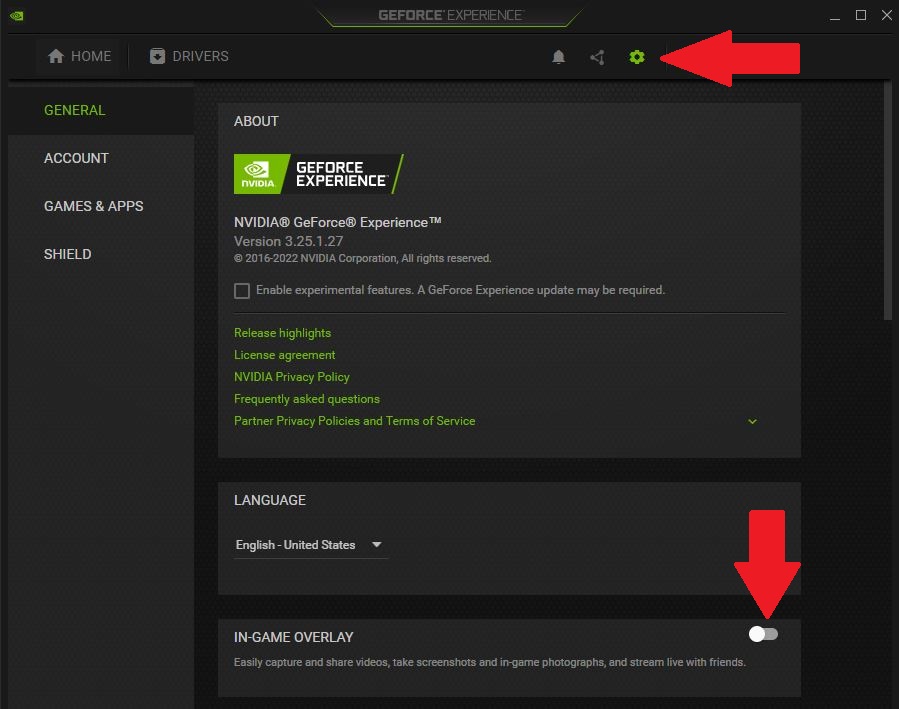
가능한 충돌 해결 방법 2:
여기에서 일반 탭의 모든 항목이 이 게임에 대해 비활성화되어 있는지 확인하십시오.
2. 그런 다음 게임을 실행하고 문제가 해결되었는지 확인합니다.
문제가 계속되면 충돌 해결 방법 3를 확인하고 지금은 모든 변경 사항을 유지하십시오.
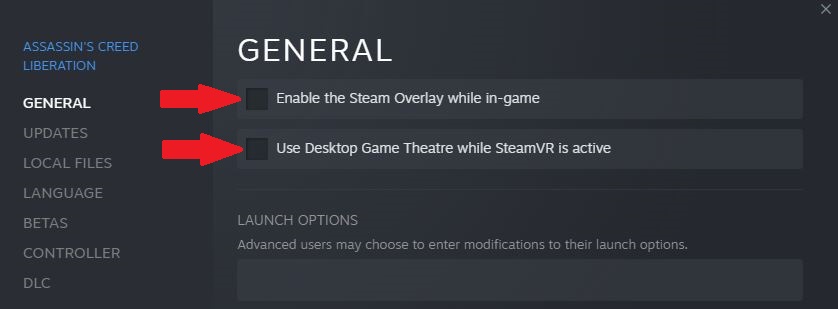
가능한 충돌 해결 방법 3:
여기: C:\Program Files (x86)\Steam\steamapps\common\Assassin's Creed Liberation.
2. ac3lhd_32.exe 파일을 마우스 오른쪽 버튼으로 클릭하고 속성으로 이동한 다음 호환성 탭으로 이동합니다.
전체 화면 최적화를 비활성화하고 관리자 권한으로 실행한 다음 Windows 8 모드에서 실행합니다.
3. 그런 다음 게임을 실행하고 문제가 해결되었는지 확인합니다.
문제가 계속되면 충돌 해결 방법 4를 확인하고 지금은 모든 변경 사항을 유지하십시오.
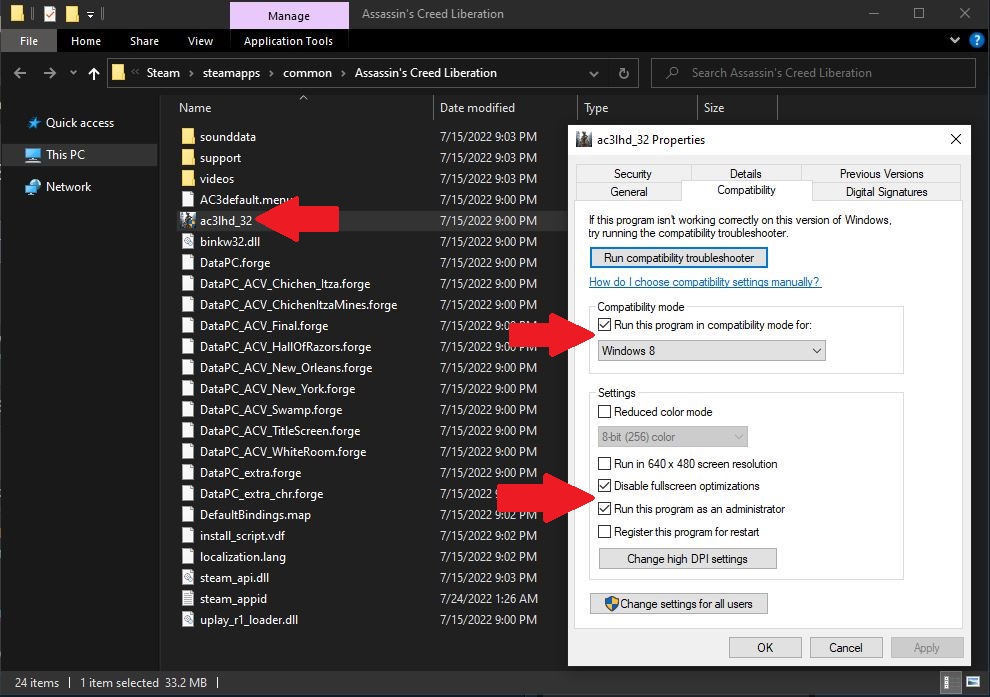
가능한 충돌 해결 방법 4:
C:\Users\*PC 이름*\Documents\Assassin's Creed Liberation HD에 있어야 합니다.
2. 이 폴더 안에 텍스트 파일이 있어야 합니다. 파일을 열고 다음 항목을 편집하세요.
AntiAliasingMode=0 및 VSync=0 및 SSAO=0 뒤에 XNUMX을 입력하고 변경 사항을 저장합니다.
3. 이제 Steam이나 Uplay를 통해 게임을 실행해 보십시오. 잘 작동되기를 바랍니다.
지금까지 아무 것도 트릭을 수행하지 않은 경우 게임 파일을 확인할 수도 있습니다.